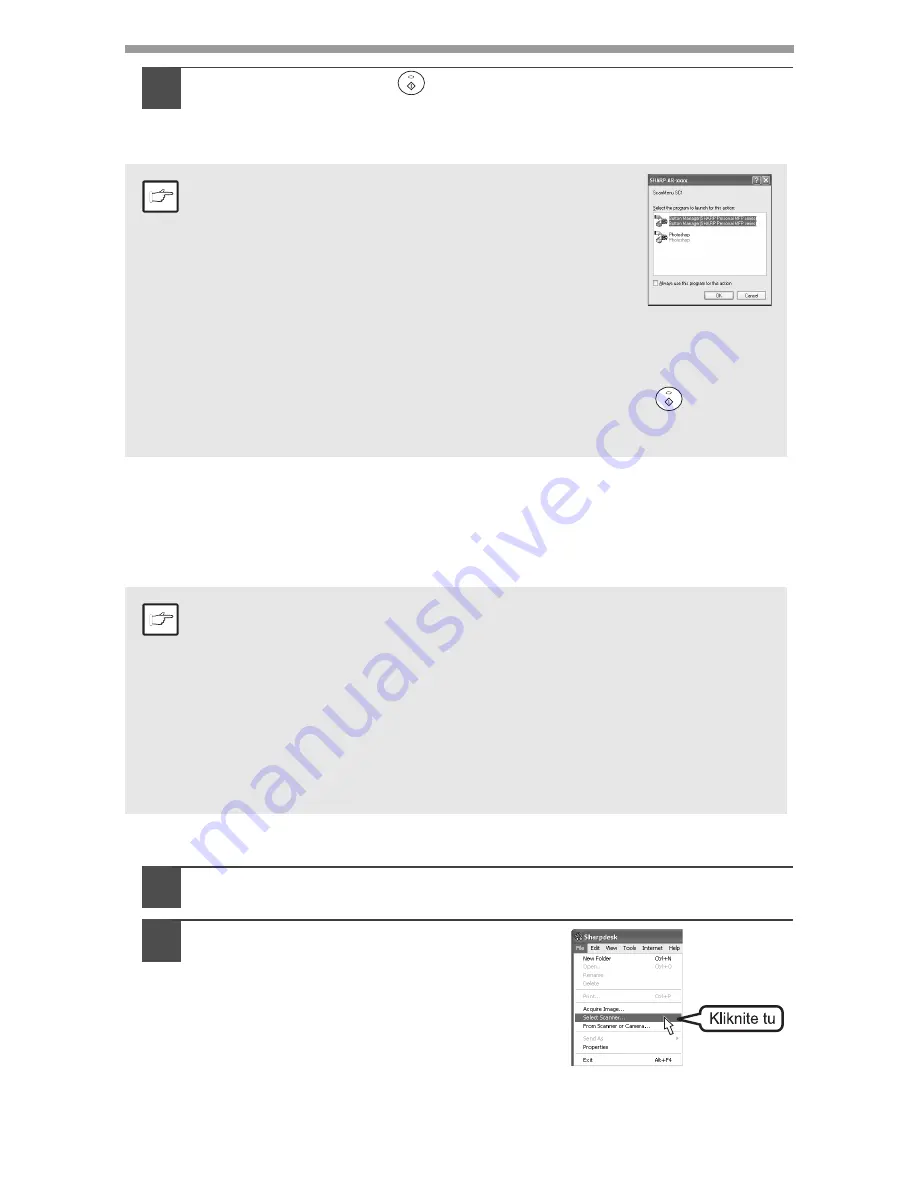
58
4
Stla
č
te tla
č
idlo štart (
).
Zvolená aplikácia sa spustí, a spustí sa skenovanie.
Spustenie ovláda
č
a skenera a skenovanie z po
č
íta
č
a
Pre otvorenie obrazovky nastavenie ovláda
č
a skenera postupujte pod
ľ
a krokov
nižšie. Ako príklad je uvedené použitie programu Sharpdesk.
Použitie SHARP TWAIN
1
Založte originál, ktorý chcete skenova
˙
na sklo/podáva
č
SPF.
Postup pre založenie originálu, viz "ZALOŽENIE ORIGINÁLU" (str. 16).
2
Pre spustenie programu Sharpdesk
kliknite na menu "File" a zvo
ľ
te
"Select Scanner".
• Pokia
ľ
sa zobrazí nasledujúca obrazovka, zvo
ľ
te
Button Manager a kliknite na "OK". Button Manager
sa spustí, a otvorí aplikáciu, priradenú k Button
Manager. Pokia
ľ
chcete v tomto prípade spusti
˙
len
Button Manager, nastavte Button Manager pre
použitie vo Windows tak, ako je vysvetlené v
"Nastavenie funkcie Button Manager" (str. 53).
• Pokia
ľ
sa vykonáva krok 4, a okienko "Show TWAIN setting screen
when scanning" je v nastavení "Scan Parameter Settings" (str. 55)
zaškrtnuté, potom sa automaticky zobrazí obrazovka TWAIN.
Skontrolujte nastavenie, a potom stla
č
te tla
č
idlo štart (
), alebo
kliknite na obrazovke TWAIN na tla
č
idlo "Scan". Naskenované dáta
budú prenesené do aplikácie.
• Skenovanie nie je možné po
č
as kopírovania a tla
č
e.
• Spôsob spustenia ovláda
č
a skenera sa líši pod
ľ
a typu používanej
aplikácie. Bližšie údaje, viz návod, alebo súbory nápovedy pre danú
aplikáciu.
• Použitie ovláda
č
a skenera je uvedené pre skenovanie originálu, ktorý
bol založený na podáva
č
SPF. Pokia
ľ
vykonávate náh
ľ
ad skenovania
(viz online manuál alebo súbory nápovedy ovláda
č
a skenera), originál
bude po skenovaní vysunutý na oblast’ výstupu podáva
č
a SPF. Pre
skenovanie originálu po vykonaní náh
ľ
adu umiestnite originál znovu
na podáva
č
SPF.
Poznámka
Poznámka
















































